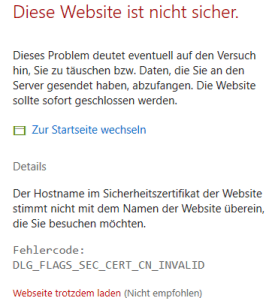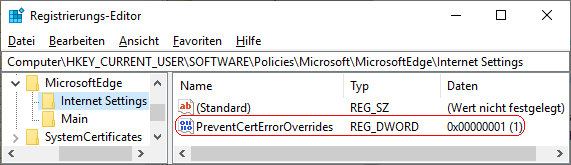|
Für die sichere Datenübertragung von Webseiten wird die SSL-Verschlüsselung ("https") verwendet. Zur korrekten Identifizierung werden sogenannte Sicherheitszertifikate benötigt. Bei einem Fehler (z. B. Zertifikat abgelaufen oder anderer Domain) wird dem Benutzer eine entsprechende Fehlermeldung angezeigt.
Über den Link "Webseite trotzdem laden" (am Ende der Seite) kann die Sicherheitswarnung umgangen werden und die Webseite wird aufgerufen. Mit einer Einstellung wird das Außerkraftsetzen von Zertifikatfehlern unterbunden. D.h. die Webseite kann nicht geladen werden.
So geht's:
- Starten Sie "%windir%\regedit.exe" bzw. "%windir%\regedt32.exe".
- Klicken Sie sich durch folgende Schlüssel (Ordner) hindurch:
HKEY_CURRENT_USER
Software
Policies
Microsoft
MicrosoftEdge
Internet Settings
Falls die letzten Schlüssel noch nicht existieren, dann müssen Sie diese erstellen. Dazu klicken Sie mit der rechten Maustaste in das rechte Fenster. Im Kontextmenü wählen Sie "Neu" > "Schlüssel".
- Doppelklicken Sie auf den Schlüssel "PreventCertErrorOverrides".
Falls dieser Schlüssel noch nicht existiert, dann müssen Sie ihn erstellen. Dazu klicken Sie mit der rechten Maustaste in das rechte Fenster. Im Kontextmenü wählen Sie "Neu" > "DWORD-Wert" (REG_DWORD). Als Schlüsselnamen geben Sie "PreventCertErrorOverrides" ein.
- Ändern Sie den Wert ggf. auf "0" (erlauben) auf "1" (zulassen).
- Die Änderungen werden ggf. erst nach einem Neustart aktiv.
Hinweise:
- PreventCertErrorOverrides:
0 = Ein Benutzer kann die Sicherheitsmeldung für Webseiten mit SSL-Fehlern umgehen. (Standard)
1 = Ein Benutzer kann die Sicherheitswarnung für Webseiten mit SSL-Fehlern nicht umgehen.
- Ändern Sie bitte nichts anderes in der Registrierungsdatei. Dies kann zur Folge haben, dass Windows und/oder Anwendungsprogramme nicht mehr richtig arbeiten.
Versionshinweis:
- Diese Einstellung gilt erst ab Windows 10 Version 1809 und nur bis einschließlich Version 44.
|